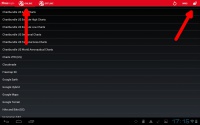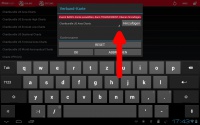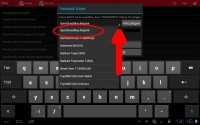De:OruxMaps: Unterschied zwischen den Versionen
Markus (Diskussion | Beiträge) K |
Markus (Diskussion | Beiträge) K (→Karte einrichten) |
||
| Zeile 5: | Zeile 5: | ||
== Karte einrichten == | == Karte einrichten == | ||
| + | Funktioniert vermutlich ab Version 5.6 | ||
| + | |||
'''OpenSeaMap''' kannst Du einfach aus der Kartenliste auswählen. | '''OpenSeaMap''' kannst Du einfach aus der Kartenliste auswählen. | ||
| Zeile 25: | Zeile 27: | ||
=== eigene Karte zusammenbauen === | === eigene Karte zusammenbauen === | ||
| + | Funktioniert mit der aktuellen Version 5.5 | ||
| + | |||
Die Karte wird zusammengebaut aus der OpenStreetMap-Basiskarte und dem Seezeichen-Layer. <br>Das Ergebnis wird unter den Namen "OpenSeaMapComplete" gespeichert, <br>und ist jetzt als Seekarte verfügbar. | Die Karte wird zusammengebaut aus der OpenStreetMap-Basiskarte und dem Seezeichen-Layer. <br>Das Ergebnis wird unter den Namen "OpenSeaMapComplete" gespeichert, <br>und ist jetzt als Seekarte verfügbar. | ||
| Zeile 71: | Zeile 75: | ||
| 11. | | 11. | ||
| [[]] | | [[]] | ||
| − | | In der Liste findest Du nun unter OpenSeaMap" zusätzlich '''OpenSeaMap-Complete''' in gelber Schrift. <br>Klicke drauf und OpenSeaMap ist für immer fertig installiert :-) | + | | In der Liste der Karten findest Du nun unter OpenSeaMap" zusätzlich '''OpenSeaMap-Complete''' in gelber Schrift. <br>Klicke drauf und OpenSeaMap ist für immer fertig installiert :-) |
|} | |} | ||
| − | |||
== Split-Screen == | == Split-Screen == | ||
Version vom 24. Juli 2013, 08:02 Uhr
OruxMaps zeigt OpenSeaMap auf Android-Tablets als Online- und Offline-Karte (im Cache).
Die Navigationssoftware zeigt die Schiffsposition und GPS-Daten und kann auch Routenplanung auf der Strasse.
Alternativ zum internen GPS kann auch ein externes GPS über Bluetooth eingebunden werden.
Inhaltsverzeichnis
Herunterladen
Karte einrichten
Funktioniert vermutlich ab Version 5.6
OpenSeaMap kannst Du einfach aus der Kartenliste auswählen.
Bei jedem Betrachten wird die aktuelle Ansicht im Cache gespeichert.
Diese Kacheln sind dann auch offline verfügbar.
| 1. | Oben rechts auf Karten-Symbol klicken Es offnet sich eine Menü-Liste. | |
| 2. | Auf "Karte laden" klicken. Es erscheint links eine Liste. | |
| 3. | Wähle OpenSeaMap (in der Liste nach unten scrollen). |
eigene Karte zusammenbauen
Funktioniert mit der aktuellen Version 5.5
Die Karte wird zusammengebaut aus der OpenStreetMap-Basiskarte und dem Seezeichen-Layer.
Das Ergebnis wird unter den Namen "OpenSeaMapComplete" gespeichert,
und ist jetzt als Seekarte verfügbar.
| 1. | Oben rechts auf Karten-Symbol klicken Es offnet sich eine Menü-Liste. | |
| 2. | Auf "Karte laden" klicken. Es erscheint links eine Liste. | |
| 3. | Oben links muss "Online" ausgewählt sein. Oben rechts auf Kartenlayer-Symbol klicken. Es erscheint ein Eingabefeld. | |
| 4. | Klicke auf das kleine Dreieck links von "Hinzufügen". Es öffnet sich eine Liste der Layer. | |
| 5. | Wähle OpenStreetMap Mapnik (in der Liste nach unten scrollen). Jetzt steht im oberen Feld "OpenStreetMap Mapnik". | |
| 6. | [[]] | Klicke auf "Hinzufügen". Jetzt steht im Feld darunter ebenfalls "OpenStretMap Mapnik". |
| 7. | Klicke nochmal auf das kleine Dreieck links von "Hinzufügen". Es öffnet sich wieder die Liste der Layer. | |
| 8. | Wähle OpenSeaMap. Jetzt steht im oberen Feld "OpenSeaMap", darunter steht "OpenStreetMap Mapnik". | |
| 9. | [[]] | Klicke auf "Hinzufügen". Jetzt steht im Feld darunter "OpenSeaMap Mapnik,OpenSeaMap". |
| 10. | [[]] | Tippe jetzt im Feld "Kartenname" den Namen für die komplette Seekarte (Basislayer und Seezeichen) ein, z.B. "OpenSeaMap-Complete", und bestätige mit "OK". |
| 11. | [[]] | In der Liste der Karten findest Du nun unter OpenSeaMap" zusätzlich OpenSeaMap-Complete in gelber Schrift. Klicke drauf und OpenSeaMap ist für immer fertig installiert :-) |
Split-Screen
Mit dem WLAN-Logger können die Navigations-Daten von der Bordelektronik über WLAN auf das Android-Tablet übertragen werden. Osmand kann dann die Navigationsdaten direkt auf der Karte anzeigen: Kurs, Geschwindigkeit, Wind, Wassertiefe, Position, etc.
Das funktioniert natürlich auch mit allen WLAN-fähigen Bordgeräten.
Wassertiefen loggen
Mit dem WLAN-Logger können direkt Wassertiefen geloggt werden.